系统之家Win10系统下载 - 系统之家官网
时间:2019-03-16 11:37 来源:系统之家官网 作者:huahua
具体方法如下:
1、 打开“开始”菜单,点“控制面板”;
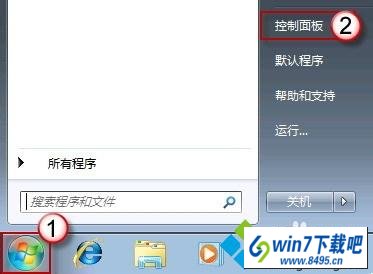
2、 选择“程序”;
<img alt="win7系统点击开始菜单“游戏”选项没有任何游戏图标的解决方法" 选择“程序”"="" data-cke-saved-src="http://211.149.175.177:89/uploads/allimg/190122/1A9144R5-1.jpg" src="http://211.149.175.177:89/uploads/allimg/190122/1A9144R5-1.jpg" style="width: 500px; height: 351px;" title=" 选择“程序”" width="500" vspace="0" hspace="0" height="351" border="0">
3、 单击“打开或关闭 windows 功能”;
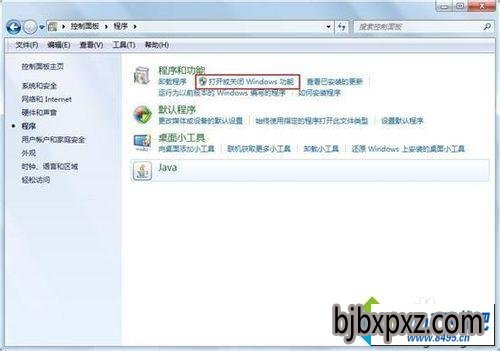
4、 找到“游戏”项,将其前面的选择框打勾;也可以根据自己的喜好,展开“游戏”项,勾选游戏项目。最后,再按下“确定”按钮;
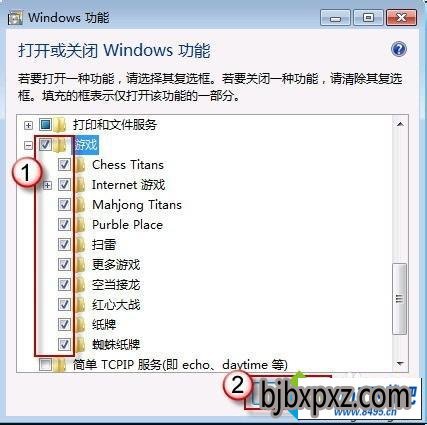
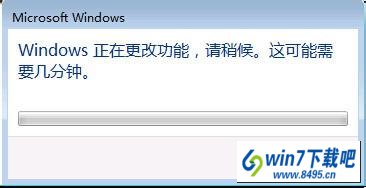
5、 再去开始菜单游戏项查看,问题已经解决。
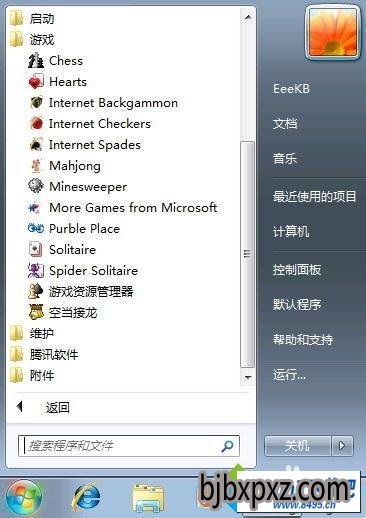
以上就是win7点击开始菜单“游戏”选项没有任何游戏图标的恢复方法了,其实“游戏”项不是不见了,只是被隐藏了,大家只要点击勾选后,游戏就恢复正常了。
相关文章
热门教程
热门系统下载
友情链接: